FlightGear 비행 시뮬레이터를 무료로 다운로드하세요 [재밌게 즐기세요]
![FlightGear 비행 시뮬레이터를 무료로 다운로드하세요 [재밌게 즐기세요] FlightGear 비행 시뮬레이터를 무료로 다운로드하세요 [재밌게 즐기세요]](https://tips.webtech360.com/resources8/r252/image-7634-0829093738400.jpg)
누구나 가끔은 휴식이 필요합니다. 흥미로운 게임을 찾고 있다면 Flight Gear를 한번 플레이해 보세요. 무료 멀티 플랫폼 오픈소스 게임입니다.
Gnome Shell 데스크탑에서 변경하려는 프로그램 바로 가기가 있습니까? 그렇다면 이 가이드를 따라 Gnome Shell에서 프로그램 바로 가기를 편집하는 방법을 배우십시오.
방법 1: Alacarte 메뉴 편집기
Gnome Shell에는 KDE Plasma 5와 달리 내장 프로그램 바로 가기 편집기가 없습니다. 따라서 Gnome을 사용 중이고 사용자 지정 바로 가기를 만들거나 기존 바로 가기를 편집해야 할 필요성을 느낀다면 기본 Gnome 앱을 사용할 수 없습니다. 대신 Alacarte와 같은 타사 응용 프로그램을 설치해야 합니다.
Linux PC에 Alacarte 응용 프로그램 설치는 터미널 창을 실행하여 시작됩니다. 키보드에서 Ctrl + Shift + T 또는 Ctrl + Alt + T 를 누릅니다 . 그런 다음 아래에서 Linux OS와 일치하는 명령줄 지침에 따라 앱을 작동시키십시오.
우분투
Ubuntu에 Alacarte를 설치하려면 다음 Apt 명령을 사용하십시오 .
sudo apt install 알라카르트
데비안
Debian에서 사용자는 아래 Apt-get 명령 을 입력하여 Alacarte 응용 프로그램을 설치할 수 있습니다.
sudo apt-get 설치 알라카르트
아치 리눅스
Arch Linux 사용자는 다음 Pacman 명령으로 Alacarte 앱을 설치할 수 있습니다 .
sudo pacman -S 알라카르트
페도라
Fedora Linux의 경우 Dnf 명령 을 사용하여 Alacarte 애플리케이션을 설치합니다 .
sudo dnf 설치 알라카르트
오픈수세
다음 Zypper 명령을 사용하여 OpenSUSE Linux에 Alacarte 메뉴 편집기 애플리케이션을 설치합니다 .
sudo zipper 설치 알라카르트
Alacarte를 사용하여 Gnome Shell에서 바로 가기 편집
Gnome 데스크탑에서 기존 프로그램 바로 가기를 편집하려면 Alacarte 응용 프로그램을 엽니다. 앱은 키보드에서 Win 을 누르고 "메인 메뉴"를 입력한 다음 결과에 표시되는 앱을 실행하여 열 수 있습니다 . 키보드에서 Alt + F2 를 누르고 앱 시작 관리자에 아래 명령을 입력하여 Alacarte를 시작할 수도 있습니다 .
일품 요리
Alacarte 응용 프로그램을 열고 사용할 준비가 된 상태에서 아래의 단계별 지침에 따라 Gnome Shell 데스크탑에서 프로그램 바로 가기를 수정하는 방법을 배우십시오.
1단계: Alacarte에서 프로그램의 왼쪽을 보십시오. 내림차순 목록이 표시됩니다. 목록을 "응용 프로그램"이라고 합니다. 다양한 하위 메뉴가 있으며 다양한 프로그램 범주가 있습니다.
하위 메뉴를 찾아 마우스로 클릭하면 메뉴의 프로그램 바로 가기에 액세스할 수 있습니다.
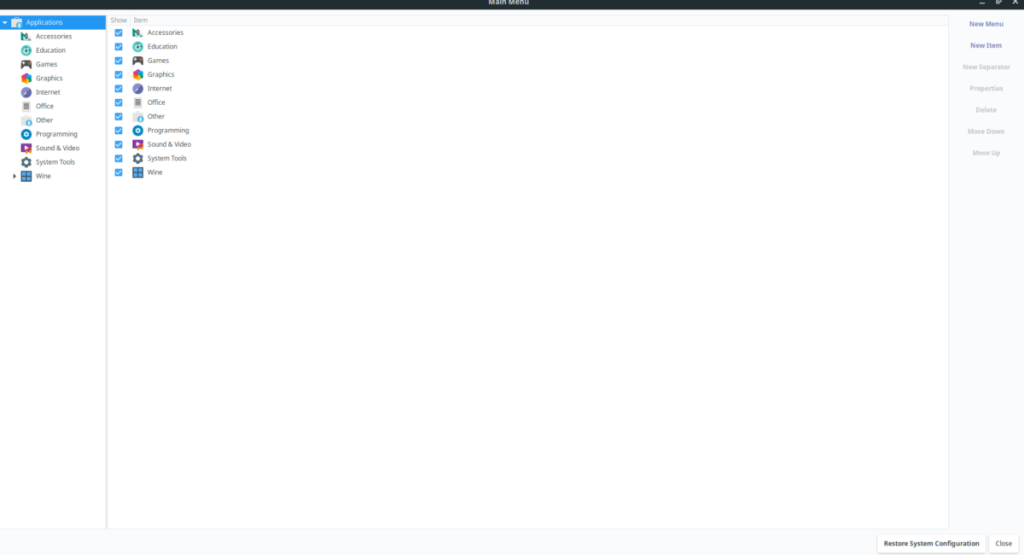
2단계: 하위 메뉴를 클릭하면 프로그램 바로 가기가 메인 창에 나타납니다. 나열된 다른 프로그램을 정렬하고 마우스로 수정하려는 프로그램을 클릭하십시오.
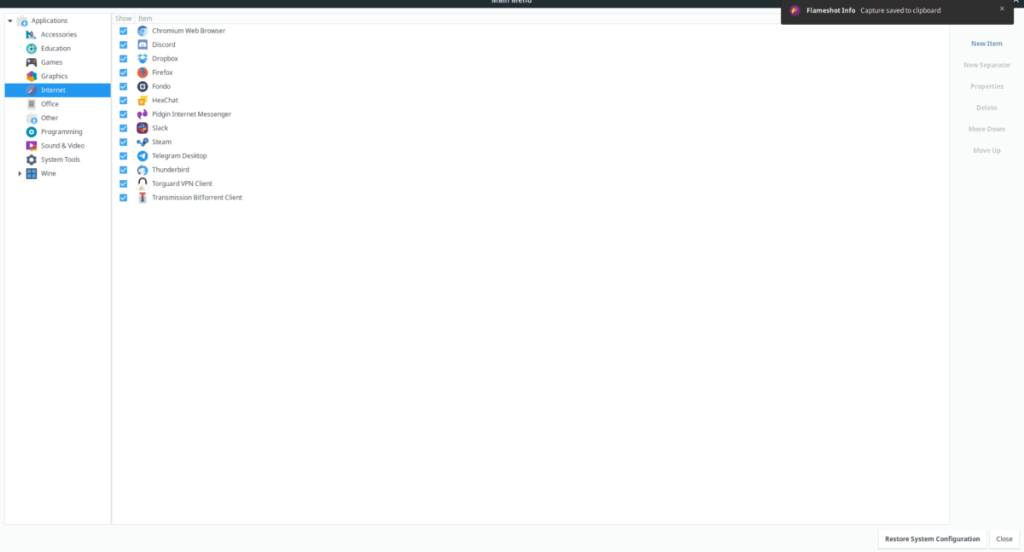
3단계: 프로그램 바로 가기를 마우스로 선택하면 Alacarte에서 강조 표시됩니다. 거기에서 오른쪽에 있는 "속성" 버튼을 찾아 선택하여 바로 가기 설정에 액세스합니다.
4단계: 바로 가기 설정(일명 "런처 속성")에 "명령" 상자와 "설명" 상자가 표시됩니다. 두 상자 중 하나를 클릭하여 원하는 대로 프로그램 바로 가기를 수정하십시오.
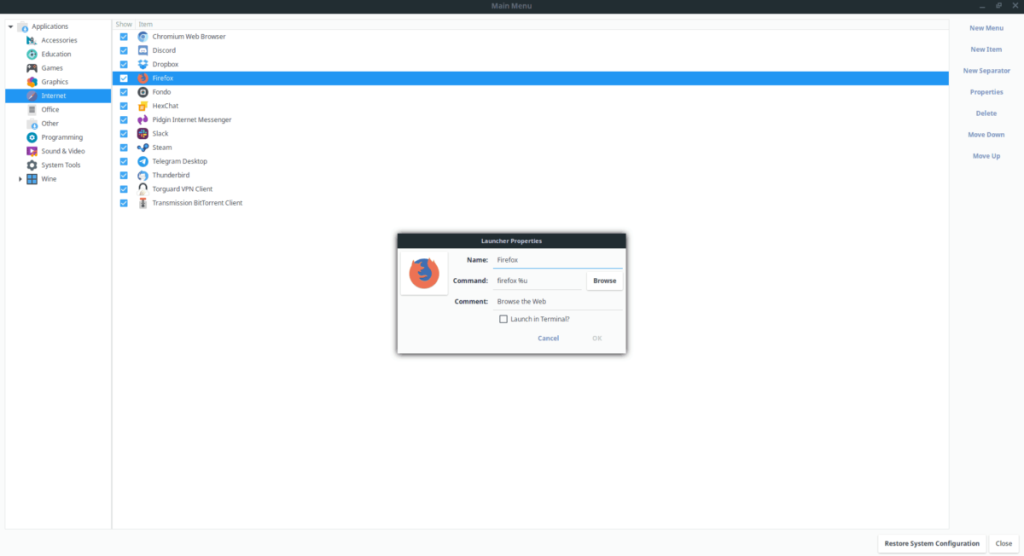
5단계: Alacarte에서 바로 가기가 수정되면 "확인" 버튼을 클릭하여 변경 사항을 저장합니다. 바로 가기가 자동으로 업데이트됩니다.
이 프로세스를 자유롭게 반복하여 필요한 만큼 프로그램 바로 가기를 수정하고 조정할 수 있습니다. 또는 프로그램 바로 가기를 삭제하려면 목록에서 하나를 선택하고 "삭제" 버튼을 클릭합니다.
방법 2: 터미널
Alacarte 응용 프로그램은 GUI에서 고급 바로 가기 편집에 매우 유용합니다. 그러나 터미널 팬이라면 명령줄에서 Gnome Shell의 프로그램 바로 가기를 편집하는 방법을 배우고 싶을 수 있습니다. 방법을 알아보려면 아래의 단계별 지침을 따르십시오.
1단계: Ctrl + Shift + T 또는 Ctrl + Alt + T 를 눌러 Gnome Shell 데스크탑에서 터미널 창을 엽니다 . 그런 다음 CD 명령을 사용하여 터미널 창을 Linux PC의 "응용 프로그램" 디렉터리로 이동합니다.
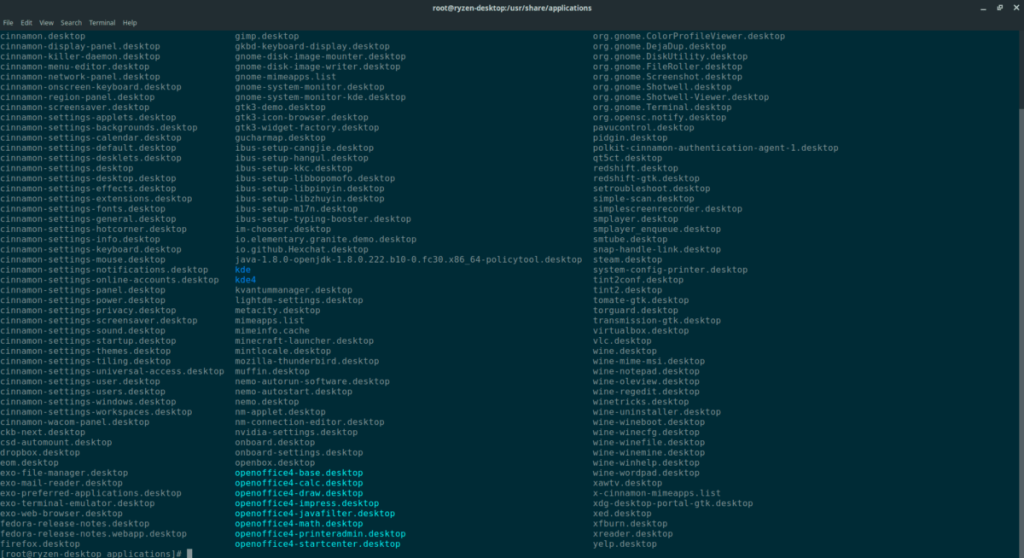
cd /usr/share/applications/
2단계: Linux PC의 "응용 프로그램" 폴더에서 프로그램 바로 가기를 수정하려면 터미널 세션을 표준 사용자에서 루트 사용자로 승격해야 합니다. sudo -s 명령을 사용하여 루트 계정에 로그인합니다.
사용자가 su 가 아닌 루트 계정에 로그인할 수 있도록 sudo -s 명령을 사용하고 있다는 점에 유의하십시오 . 권한을 높이는 동안 터미널을 동일한 디렉토리에 유지하기 때문입니다.
sudo -s
3단계: 이제 터미널 세션에 루트 계정을 통한 루트 액세스 권한이 있으므로 ls 명령과 grep 명령을 사용하여 수정하려는 파일의 "응용 프로그램" 디렉터리에 있는 모든 프로그램 바로 가기를 필터링해야 합니다. .
엘 | grep "앱 이름"
4단계: 프로그램 파일의 이름을 가져와 Nano 텍스트 편집기에 연결합니다. 예를 들어 Nano에서 Firefox 앱을 편집하려면 다음을 수행합니다.
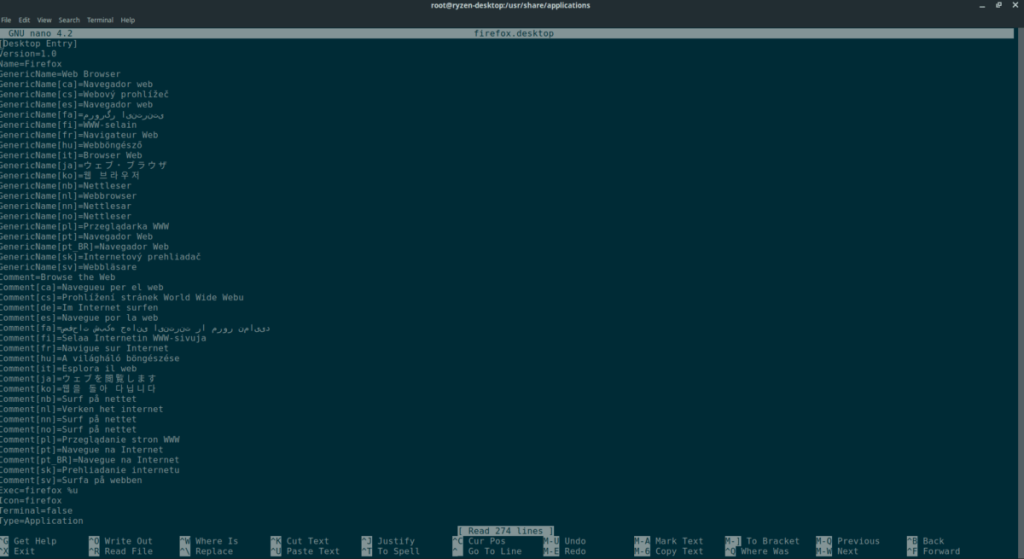
나노 -w firefox.desktop
5단계: 프로그램 바로 가기를 살펴보고 적합하다고 생각되는 항목을 편집합니다. 바탕 화면 바로 가기 파일 편집에 대한 도움말은 여기에서 이 가이드를 확인하세요 . 파일의 각 항목이 하는 일을 설명하는 데 도움이 되는 새 데스크탑 파일을 만드는 방법에 대해 설명합니다.
편집이 완료되면 키보드에서 Ctrl + O 를 눌러 변경 사항을 저장합니다 . Ctrl + X 로 나노를 닫을 수 있습니다 .
Nano 텍스트 편집기가 닫히면 바로 가기가 변경 사항으로 업데이트되어야 합니다.
누구나 가끔은 휴식이 필요합니다. 흥미로운 게임을 찾고 있다면 Flight Gear를 한번 플레이해 보세요. 무료 멀티 플랫폼 오픈소스 게임입니다.
MP3 Diags는 음악 오디오 컬렉션의 문제를 해결하는 최고의 도구입니다. MP3 파일에 태그를 지정하고, 누락된 앨범 커버 아트를 추가하고, VBR을 수정할 수 있습니다.
Google Wave와 마찬가지로 Google Voice는 전 세계적으로 큰 화제를 불러일으켰습니다. Google은 우리의 소통 방식을 바꾸는 것을 목표로 하고 있으며,
Flickr 사용자가 사진을 고화질로 다운로드할 수 있는 도구는 많지만, Flickr Favorites를 다운로드할 수 있는 방법이 있을까요? 최근에
샘플링이란 무엇입니까? 위키피디아에 따르면 "음반의 일부 또는 샘플을 가져와 악기나 기타 도구로 재사용하는 행위입니다.
Google 사이트는 사용자가 Google 서버에 웹사이트를 호스팅할 수 있도록 하는 Google의 서비스입니다. 하지만 한 가지 문제가 있습니다. 백업 기능이 내장되어 있지 않다는 것입니다.
Google Tasks는 캘린더, Wave, Voice 등과 같은 다른 Google 서비스만큼 인기가 없지만 여전히 널리 사용되고 있으며 사람들의 필수품입니다.
Ubuntu Live 및 DBAN 부팅 CD를 통해 하드 디스크 및 이동식 미디어를 안전하게 지우는 방법에 대한 이전 가이드에서 Windows 기반 디스크에 대해 설명했습니다.
Linux에서 Vivaldi 웹 브라우저를 일일 드라이버로 사용하십니까? 안전한 보관을 위해 브라우저 설정을 백업하는 방법을 알아보세요.
고정된 Gnome 데스크탑 세션을 수정하는 방법에 대한 가이드






![손실된 파티션 및 하드 디스크 데이터 복구 방법 [가이드] 손실된 파티션 및 하드 디스크 데이터 복구 방법 [가이드]](https://tips.webtech360.com/resources8/r252/image-1895-0829094700141.jpg)

